Gracias a la opción multiusuario en macOS podemos compartir un mismo ordenador con varias personas y mantener nuestros archivos y configuraciones de forma segura. Sin embargo, cambiar entre diferentes cuentas puede ser un proceso tedioso. Para evitar este proceso, podemos configurar para cambiar de usuario en Mac rápido desde la barra de menú o el centro de control.
Habilitar cambio rápido de usuario en la barra de menú y centro del control
En macOS Big Sur, es posible añadir un control de multiusuario al Centro de control o en la barra de menú. De esta forma con unos cuantos clics rápidos, podremos cambiar de usuario sin problemas.
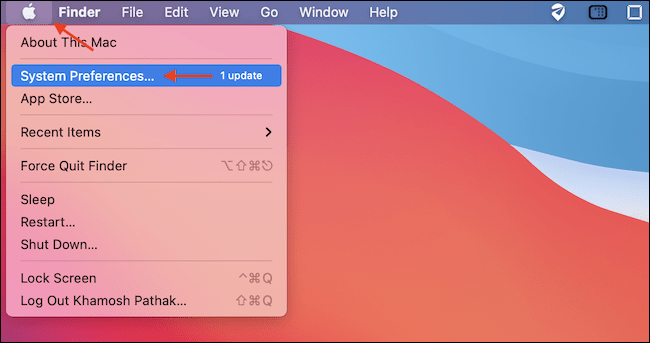
Para esto vamos a tener que dar clic en el icono de Apple en la esquina superior izquierda de la pantalla y tendremos que seleccionar “Preferencias del sistema”.
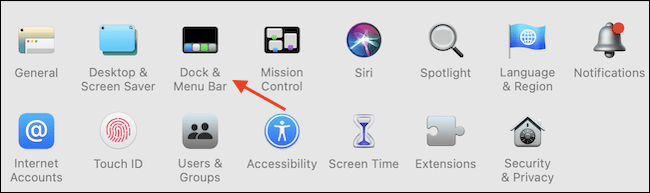
Una vez que estemos en Preferencias del sistema vamos a tener que dar clic en “Dock & Menu Bar”.
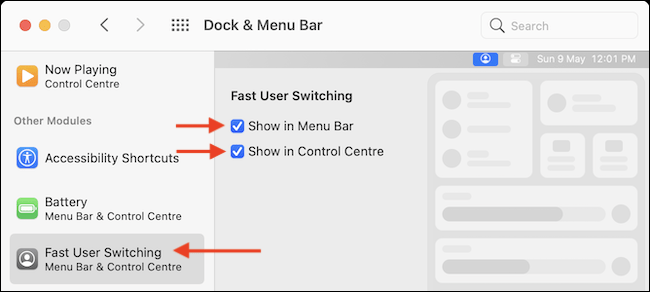
Ahora nos vamos a la barra lateral izquierda en donde tendremos que buscar la opción “Cambio rápido de usuario” y luego daremos clic en la casilla de verificación que se encuentra al lado de “Mostrar en la barra de menú” o “Mostrar en el Centro de control”.
Una vez que terminamos, simplemente damos clic en el botón rojo “Cerrar” que se encuentra en la esquina izquierda de la ventana para salir de “Preferencias del sistema”.
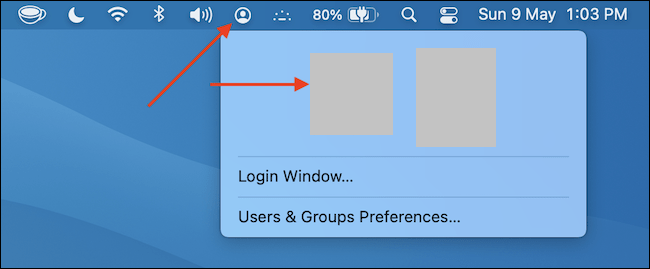
Para poder usar esta función, vamos a tener que hacer clic en el icono de la barra de menú en “Cambio rápido de usuario” te darás cuenta qué icono es, ya que parece el contorno de una persona en un círculo. Y se encuentra en la equina superior derecha de la pantalla. Al dar clic en este icono vamos a ver todos los usuarios disponibles.
Si el usuario al que vamos a cambiar no tiene configurada una contraseña, entonces cambiaremos al mismo de forma inmediata. Si dicho usuario tiene contraseña, deberemos escribir la misma antes de poder ingresar.
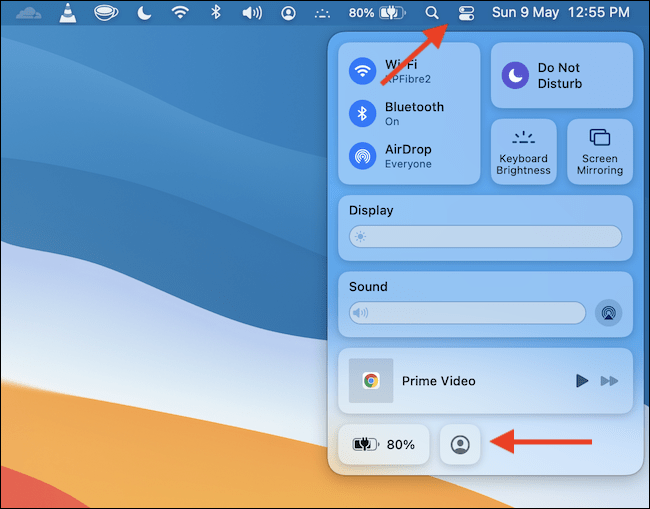
Esto también podemos hacerlo desde el Centro de control. Vamos a tener que dar clic justamente en el icono del mismo que se encuentra en la esquina superior derecha de la pantalla. Icono que se encuentra al lado de hora y fecha.
Justo debajo de todo en el Centro de control, vamos a encontrar un icono para poder cambiar de usuario en Mac rápido que tiene forma de una persona alrededor de un círculo.

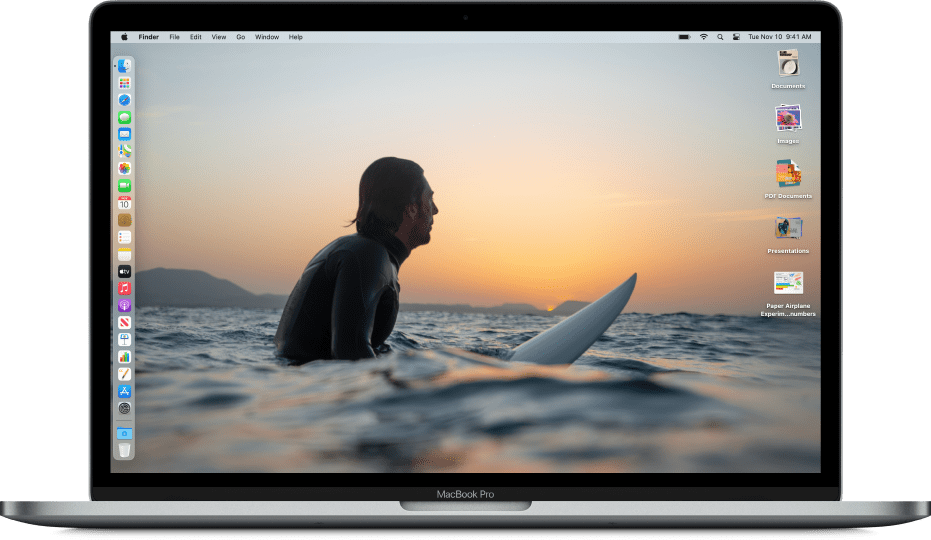
¿Tienes alguna pregunta o problema relacionado con el tema del artículo? Queremos ayudarte.
Deja un comentario con tu problema o pregunta. Leemos y respondemos todos los comentarios, aunque a veces podamos tardar un poco debido al volumen que recibimos. Además, si tu consulta inspira la escritura de un artículo, te notificaremos por email cuando lo publiquemos.
*Moderamos los comentarios para evitar spam.
¡Gracias por enriquecer nuestra comunidad con tu participación!